Seit Kurzem ist es möglich, eigene Avatare zu erstellen und damit in Microsoft Teams Meetings teilzunehmen. Dieser Blog zeigt auf, wie du einen Avatar erstellen und damit an einem Meeting teilnehmen kannst.
- Was sind 3D Avatare in Microsoft Teams?
- Was ist der Zweck der Teams Avatare?
- Wie kann ich einen Avatar für Microsoft Teams erstellen?
- Wie kann ich an einem Teams Meeting mit meinem Avatar teilnehmen?
- Was kann ich mit einem 3D Avatar in einem Teams Meeting machen?
- Warum sind 3D Avatare in meinem Microsoft Teams noch nicht verfügbar?
Was sind 3D Avatare in Microsoft Teams?
Avatare sind selbstständig erstellte digitale Personas. User erstellen diese selber anhand der eigenen Vorlieben. Mitarbeitende können ihre Avatare anpassen und aus einer Vielzahl von Optionen wählen, um ihre physischen Merkmale, Kleidung, Accessoires und mehr darzustellen. Diese 3D-Personas können in Microsoft Teams Meetings aktiviert werden.
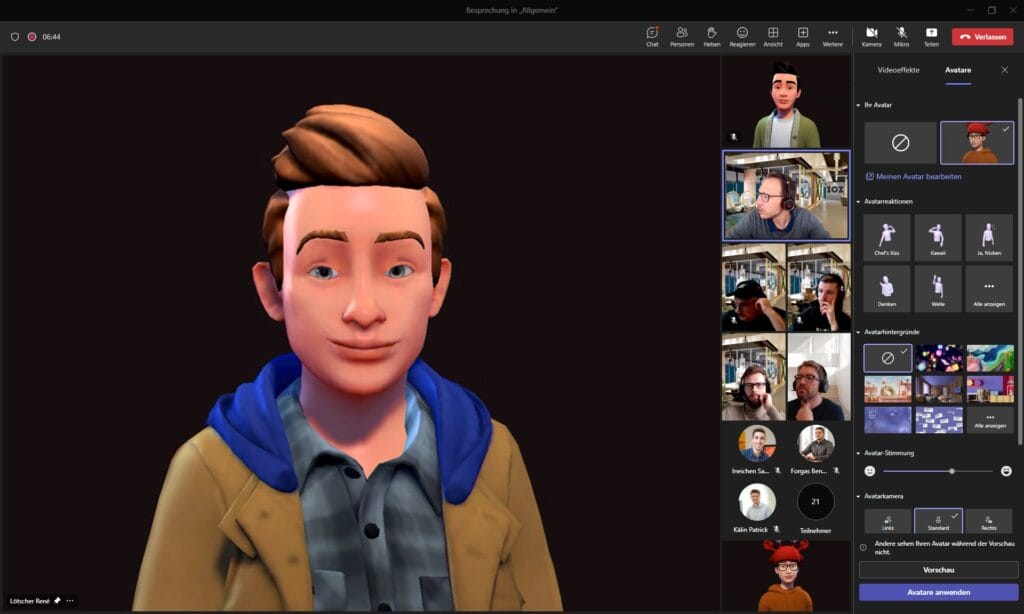
Avatare sind die ersten Vorboten von Microsoft Mesh
Die präzise Bezeichnung für diese Avatare sind «Microsoft Mesh Avatare». Mesh ist der Name für die Microsoft-eigene Metaverse-Plattform, welche bereits im Frühling 2021 angekündigt wurde, sich aber bisher noch nicht hat blicken lassen.
Im Microsoft Metaverse Mesh werden Nutzerinnen und Nutzer die Form dieser Avatare einnehmen. Mit meinem Avatar kann ich dann in AR- oder VR-Meetings teilnehmen und gemeinsam an Dingen arbeiten.
Diese Avatare sind also im wahrsten Sinne des Wortes die Vorboten von Microsoft Mesh. Mit dem Rollout in Microsoft Teams finden Sie den Weg an die Desktop-Arbeitsplätze von Millionen von Microsoft 365 Usern.
Was ist der Zweck der Teams Avatare?
Der Zweck dieser Avatare in Microsoft Teams ist es, die Zusammenarbeit und zwischenmenschliche Verbindung unabhängig vom Arbeitsort zu fördern und ein personalisiertes, virtuelles Erlebnis zu schaffen. Mitarbeitende können sich mit einem Avatar in Teams-Meetings präsentieren, ohne ihre Kamera einschalten zu müssen. Man erscheint in jener Form, welche man für sich selber gewählt hat und sich am wohlsten fühlt. Die Avatare können individuell angepasst werden, um die persönliche Darstellung im Meeting zu verbessern und die Kommunikation zu erleichtern.
Dadurch soll die Diversität und die Inklusion gefördert werden.
Wie kann ich einen Avatar für Microsoft Teams erstellen?
Deinen Avatar kannst du in der Microsoft Teams App «Avatare» erstellen:
- In Microsoft Teams auf «Apps» gehen
- Nach der «Avatare» App suchen und öffnen
- Im Avatar-Generator einen Avatar erstellen. Es können bis zu drei Avatare erstellt werden
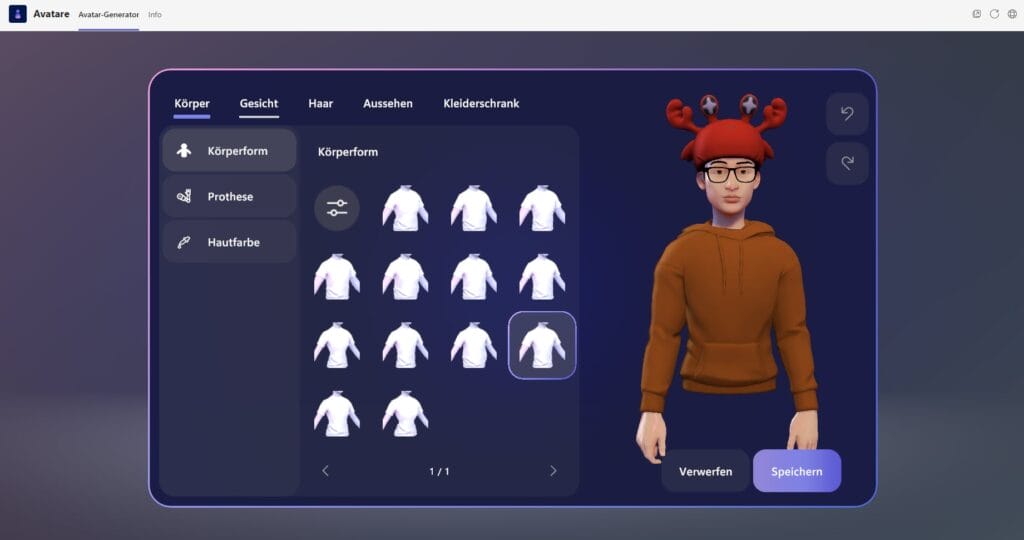
Wie kann ich an einem Teams Meeting mit meinem Avatar teilnehmen?
Wenn du einem Meeting beitrittst, kannst du zu Beginn deinen Avatar auswählen und dann am Meeting teilnehmen. Dazu muss die Kamera aber deaktiviert sein.
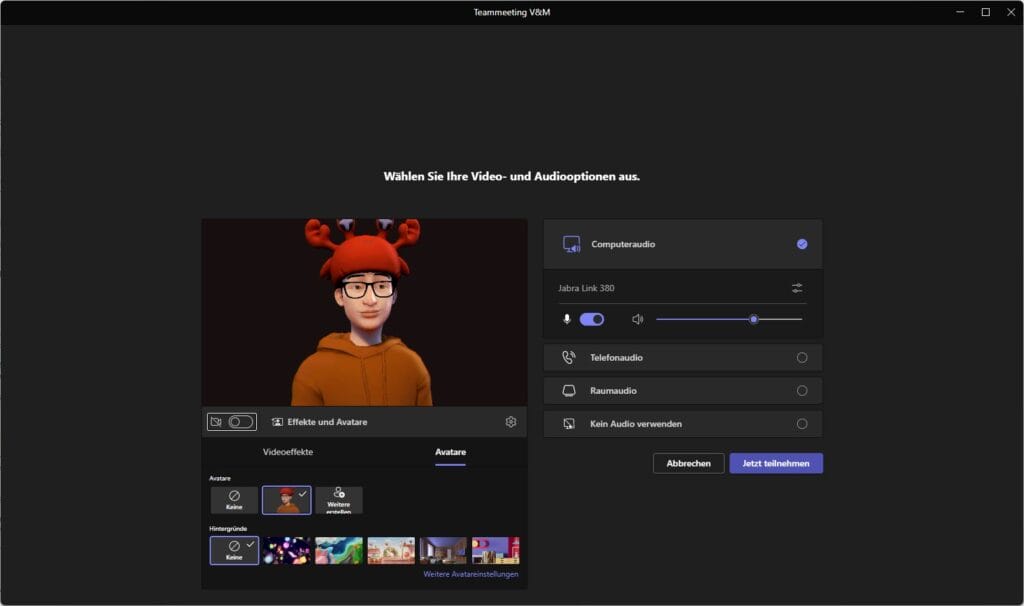
Ist das Teams Meeting bereits gestartet und du willst im laufenden Meeting auf den Avatar wechseln, öffne das Menu […] und wähle [Effekte und Avatare]. Hier kannst du nun einer deiner vorbereiteten Avatare auswählen.
Was kann ich mit einem 3D Avatar in einem Teams Meeting machen?
- Dein Avatar bewegt die Lippen, wenn du sprichst
- Wenn du die Handheben-Funktion verwendest, hebt dein Avatar die Hand
- Wenn du eine Reaction wählst, führt dein Avatar die Geste aus
- Dir steht eine ganze Palette an neuen Reaktionen und Interaktionen zur Verfügung. Pinne deine Favoriten an, damit du sie sofort zur Hand hast.
- Du kannst die Stimmung deines Avatares mit einem Regler einstellen
- Du kannst den Kamerawinkel und den Zoom einstellen
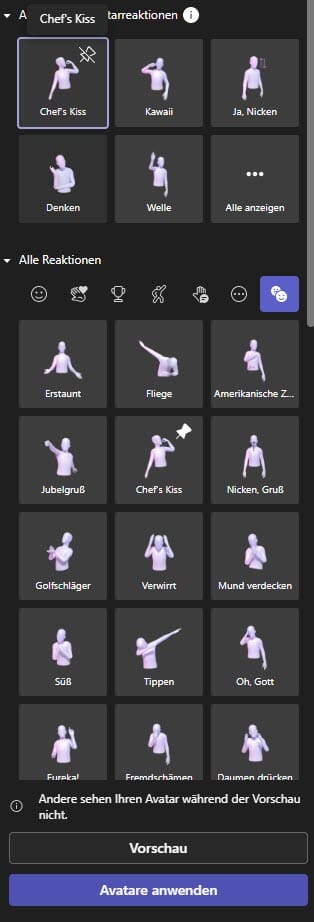
Warum sind 3D Avatare in meinem Microsoft Teams noch nicht verfügbar?
Aktuell im April 2023 sind die Mesh Avatare für Microsoft Teams erst noch im Public Preview. Das heisst, sie sind noch nicht auf alle Microsoft 365 Tenants ausgerollt. Du kannst aber Public Preview-Funktionen in deinem eigenen Teams aktivieren und dadurch Zugang zu den Mesh Avataren erhalten. Das geht so:
- Gehe in Teams oben rechts auf das Menu […]
- Wähle Info und aktiviere [öffentliche Vorschau]
- Nun startet dein Teams neu und oberhalb deines Profilbildes wird «EA» für Early Access angezeigt
- Ab jetzt hast du Zugang zu Public Preview-Features
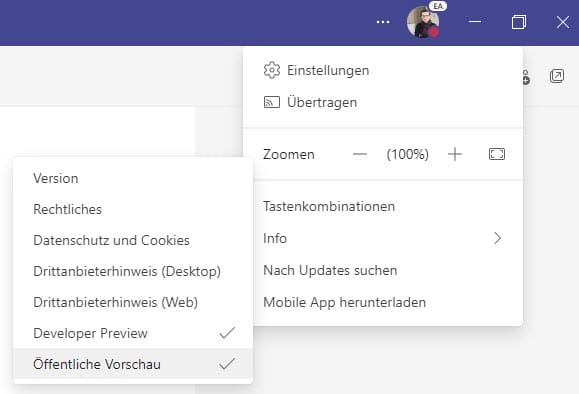


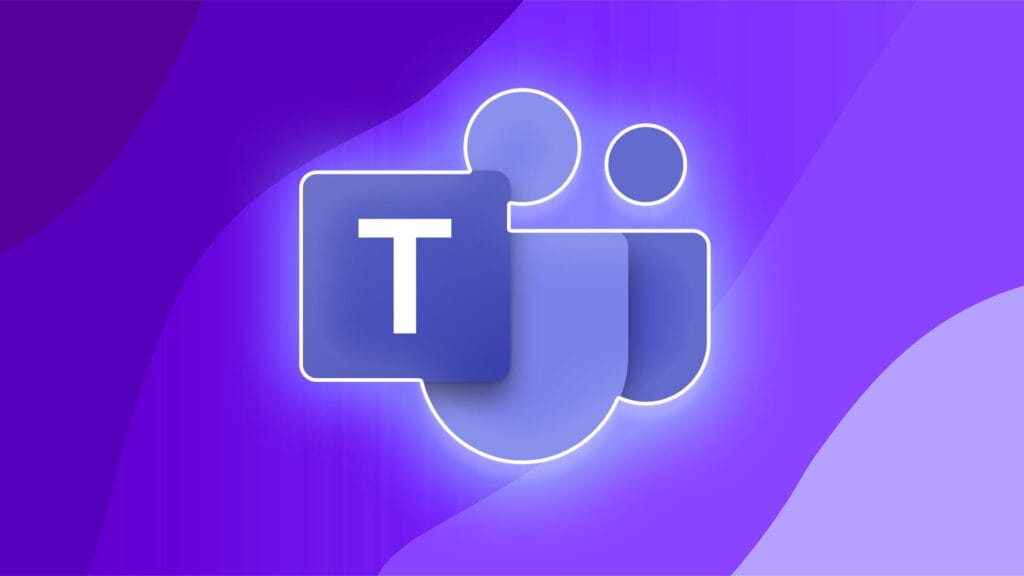



hi ich bin neu und wil das mal ausprobieren